Työskentely useiden Kuvien kanssa Photoshopissa avaa lukuisia luovia mahdollisuuksia. Olipa kyseessä kollaasin, julisteen tai digitaalisen taideteoksen luominen – useiden tiedostojen tehokas käsittely on ratkaisevaa. Tässä oppaassa opit, kuinka voit lisätä erilaisia kuvia Photoshop-työtilaan. Esittelen sinulle neljä yksinkertaista menetelmää, joita voit hyödyntää seuraavassa projektissasi.
Tärkeimmät havainnot
- Voit lisätä kuvia valitsemalla ja kopioimalla.
- Kuvien siirtäminen välilehtien välillä on myös mahdollista.
- Suora sijoittaminen älyobjektina tarjoaa joustavuutta.
- Sinulla on useita tapoja integroida kuvia.
Vaiheittainen opas
Aloittaaksesi ensimmäisen menetelmän, avaa ensin ensimmäinen kuva Photoshopissa. Oletetaan, että sinulla on tästä ensimmäisestä valmistelusta kuvakaappaus.
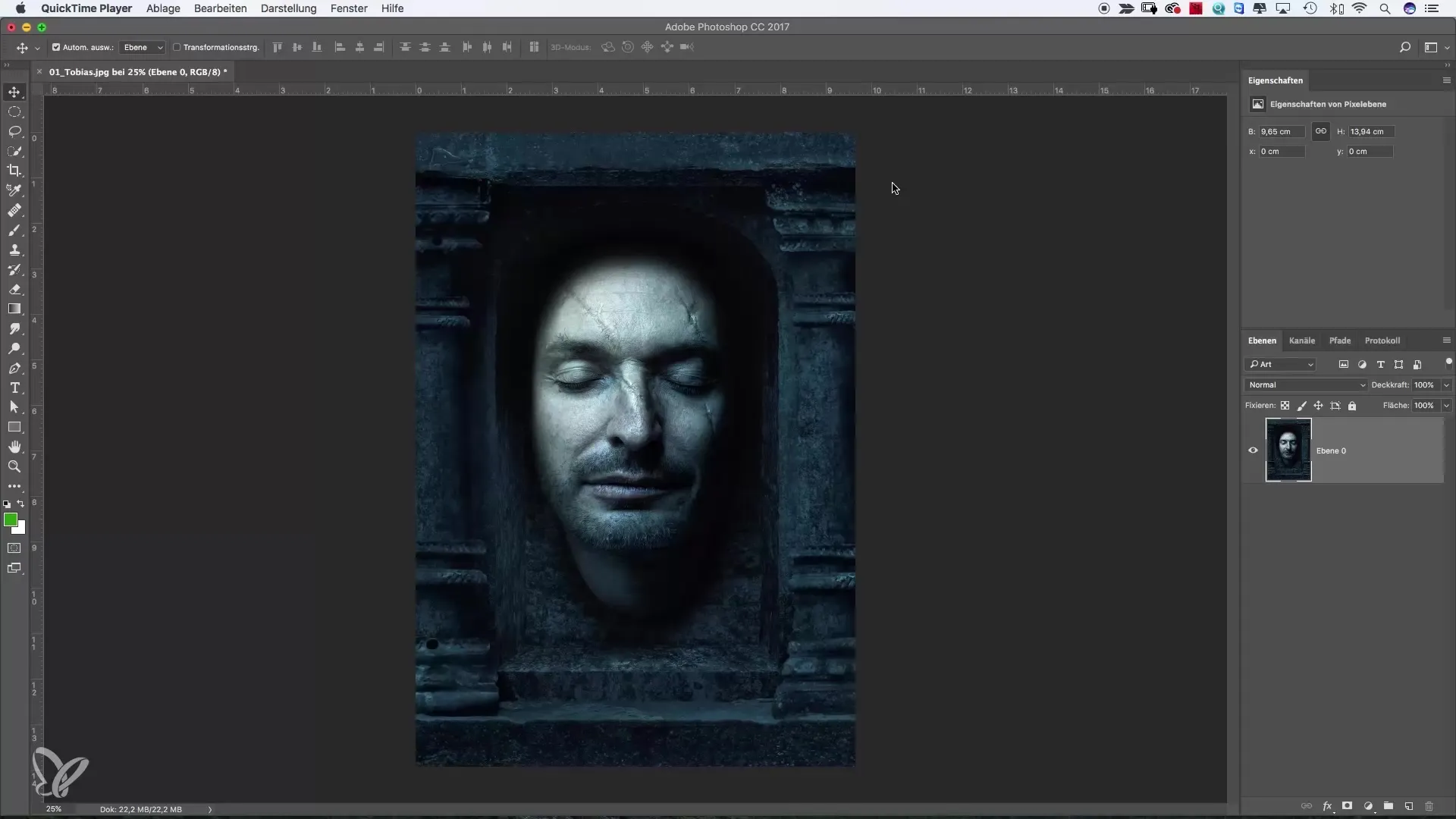
Nyt haluat lisätä toisen kuvan. Siksi avaat seuraavan aihekuvan. Tässä on tärkeää, että poistat kuvan lukituksen, jotta voit tehdä mukautuksia.
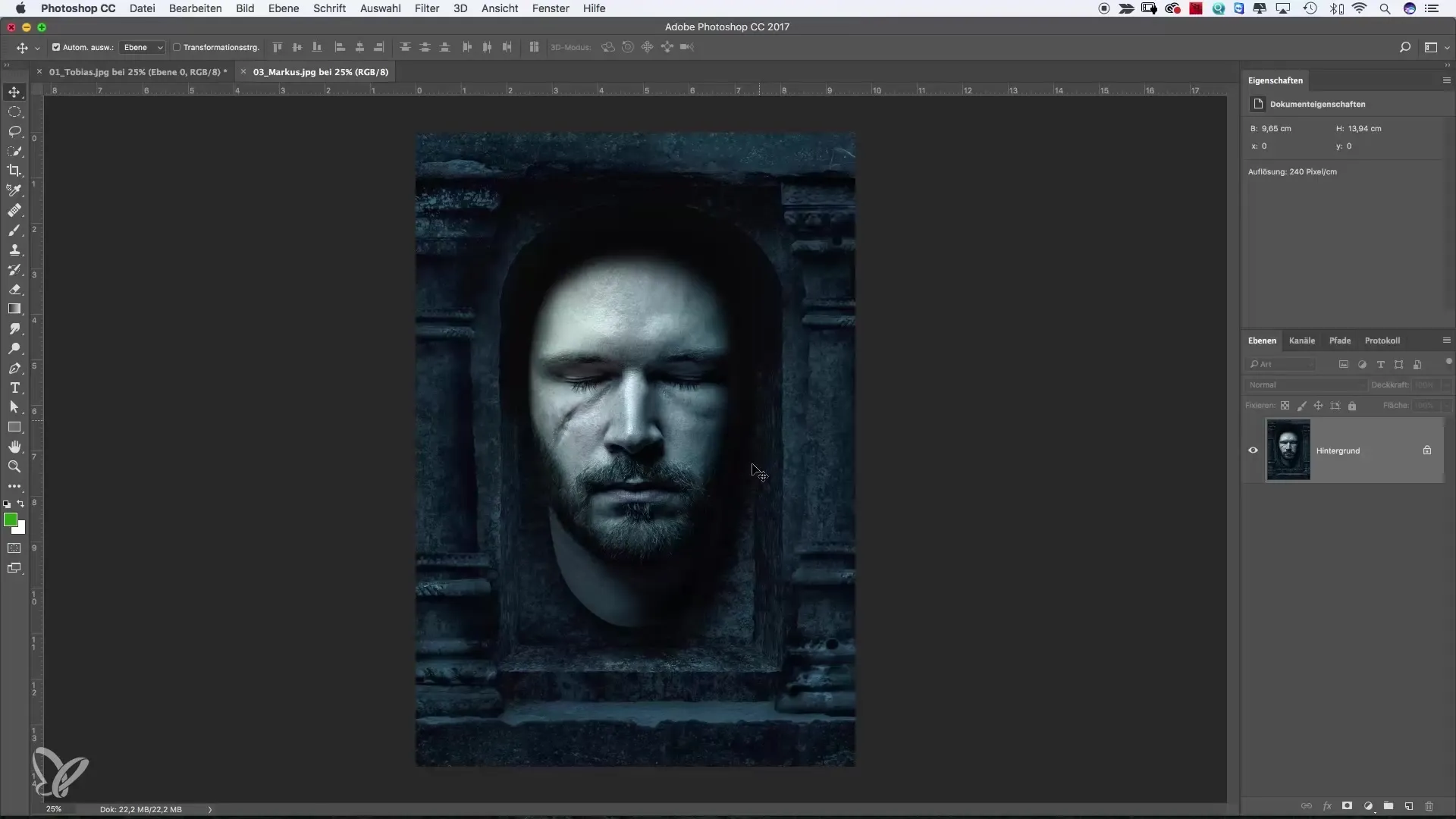
Saadaksesi koko kuvan valituksi, paina joko Command + A -näppäintä Macilla tai Ctrl + A Windows-tietokoneella. Tämä valitsee koko kuvan, jonka voit tunnistaa ympärillä olevan "marche de fourmis" – muurahaisarmeijan – avulla.
Nyt kopioi valinta Command + C:llä tai Ctrl + C:llä. Nyt voit palata alkuperäiseen asiakirjaasi, josta kollaasin tulee. Varmista, että työskentelet ylimmällä tasolla ennen kuvan liittämistä. Tässä sitten painat Command + V tai Ctrl + V. Kuva liitetään nyt uuteen tasoon.
Jos et enää tarvitse alkuperäistä kuvaa, voit sulkea sen. Nyt siirrymme toiseen tehokkaaseen menetelmään. Avaa Alexin kuva Photoshopissa. Tässä haluamme hyödyntää sitä, että voit käyttää siirtotyökalua vetääksesi kuvan suoraan kollaasin sisälle.
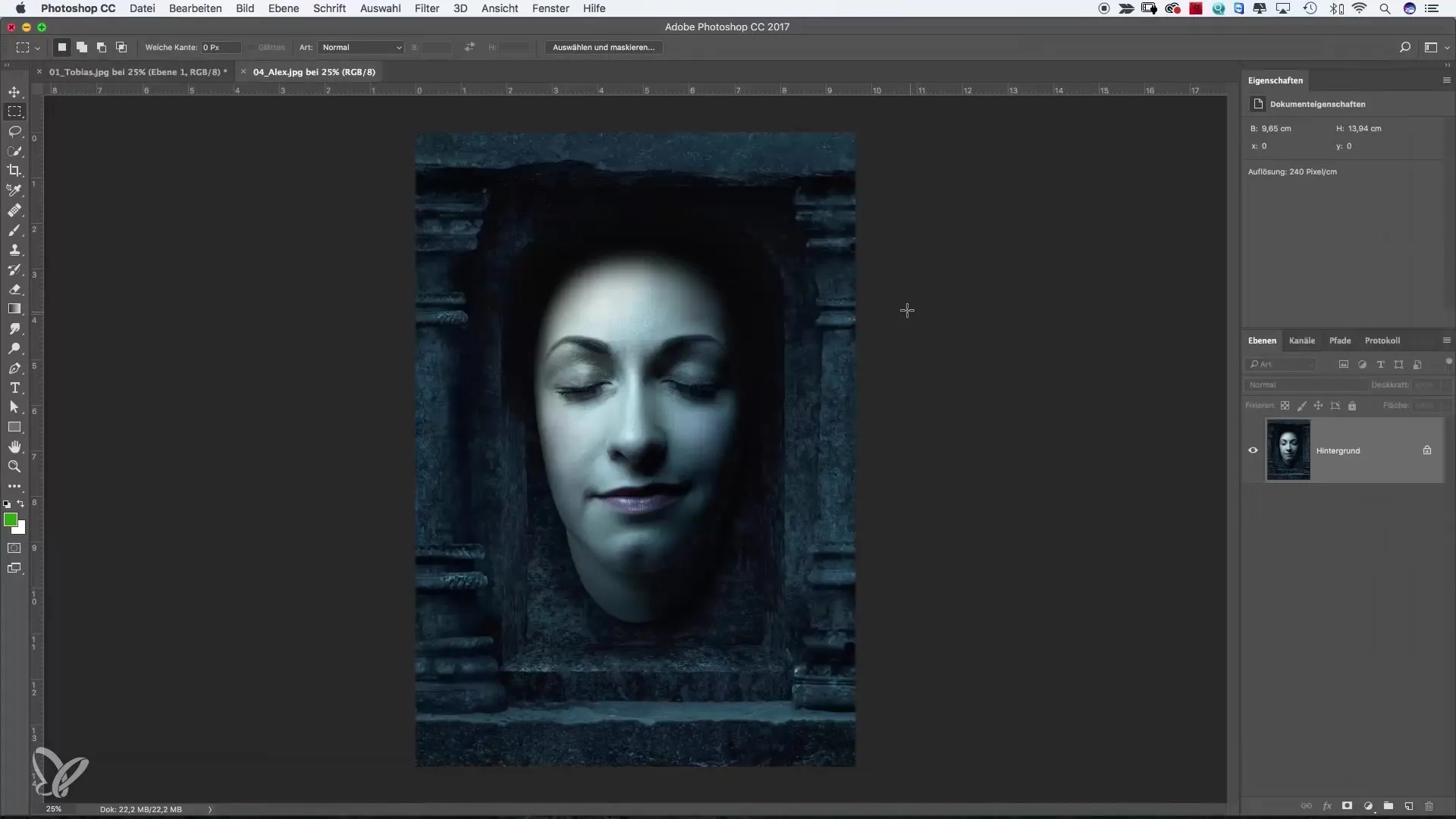
Ensinnäkin poista täällä myös kuvan lukitus, jotta voit muokata. Kun tarttuu kuvaan siirtotyökalulla ja vetää sen kohtaan, johon se tulee näkyviin kollaasissa, muista napsauttaa asiakirjan välilehteä, johon haluat liittää kuvan.
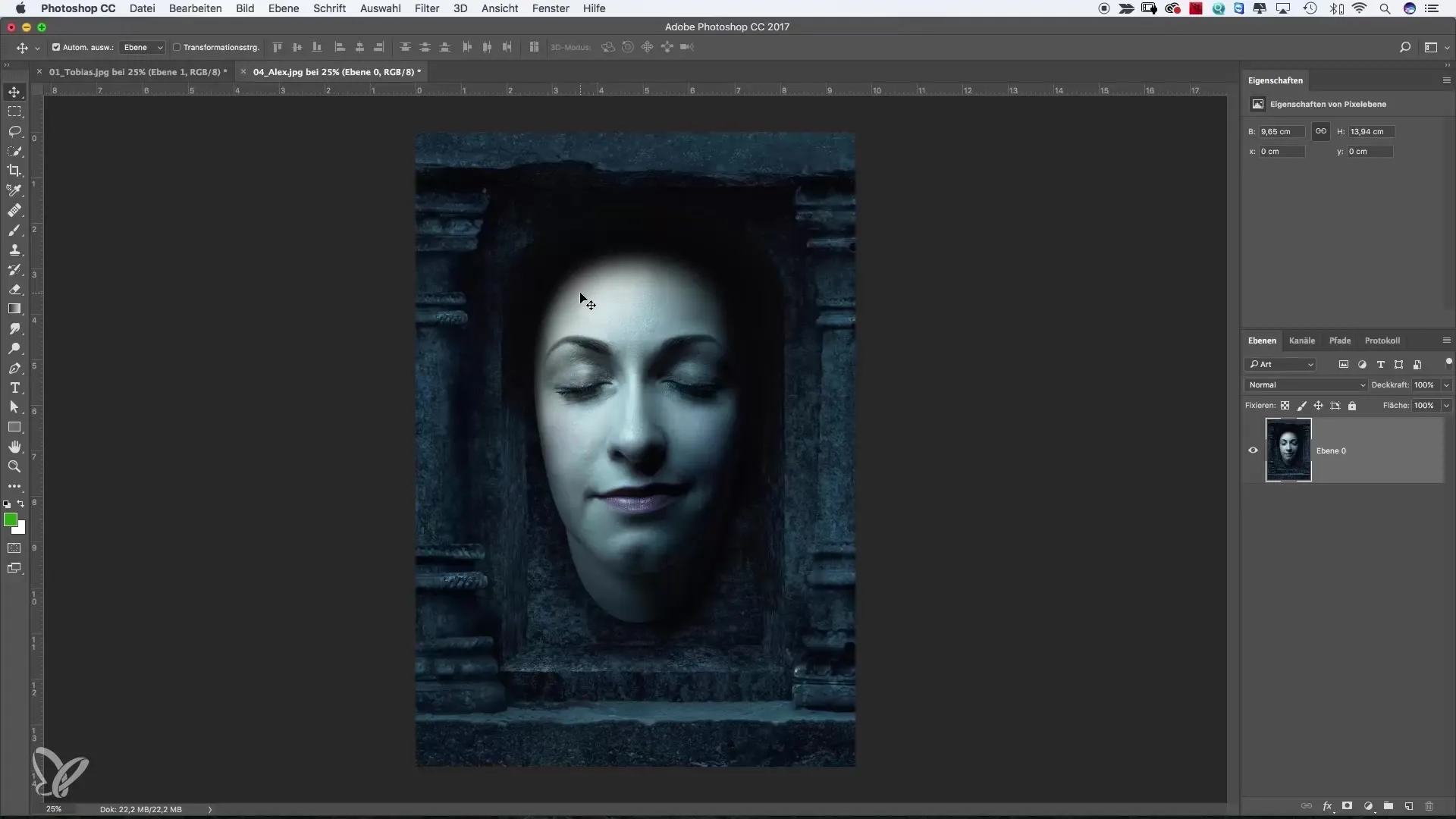
Joskus kuvan liittäminen saattaa päätyä ei-toivottuun paikkaan. Tämä ei kuitenkaan ole ongelma, sillä voit siirtää sen haluamaasi sijaintiin. Muista kuitenkin pitää Shift-näppäintä painettuna vetäessäsi kuvaa uuteen tiedostoon. Tämä varmistaa tarkan kohdistuksen.
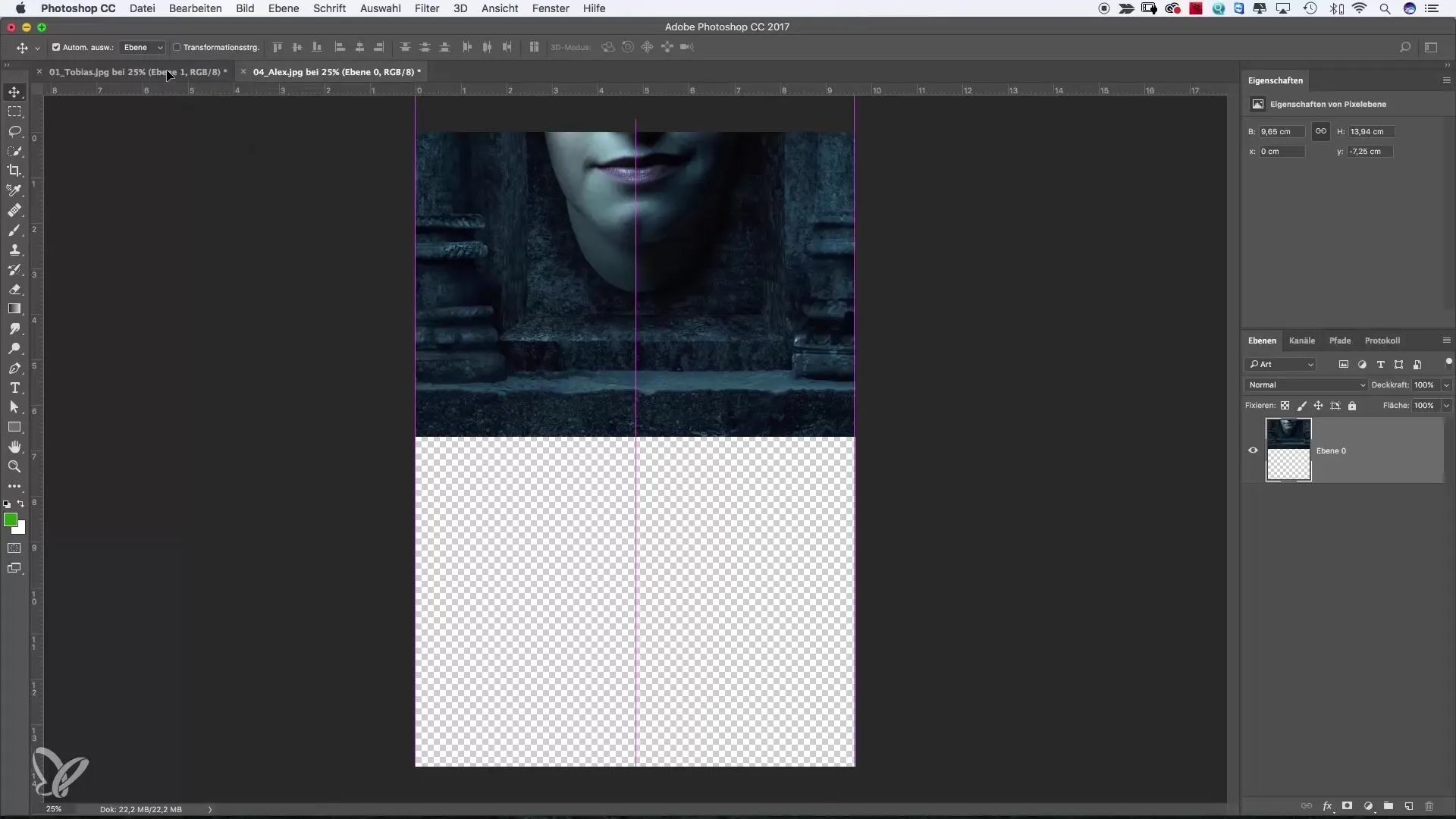
Tämän jälkeen näet kuvan täydellisesti sijoitettuina työalueellesi. Tämä menetelmä on intuitiivinen ja nopeuttaa työskentelyäsi.
Siirrymme kolmanteen menetelmään. Tässä käytämme Tiedosto > Aseta -toimintoa. Valitse kuva, jonka haluat lisätä asiakirjaasi. Esimerkissäni valitsen Patrickin kuvan.
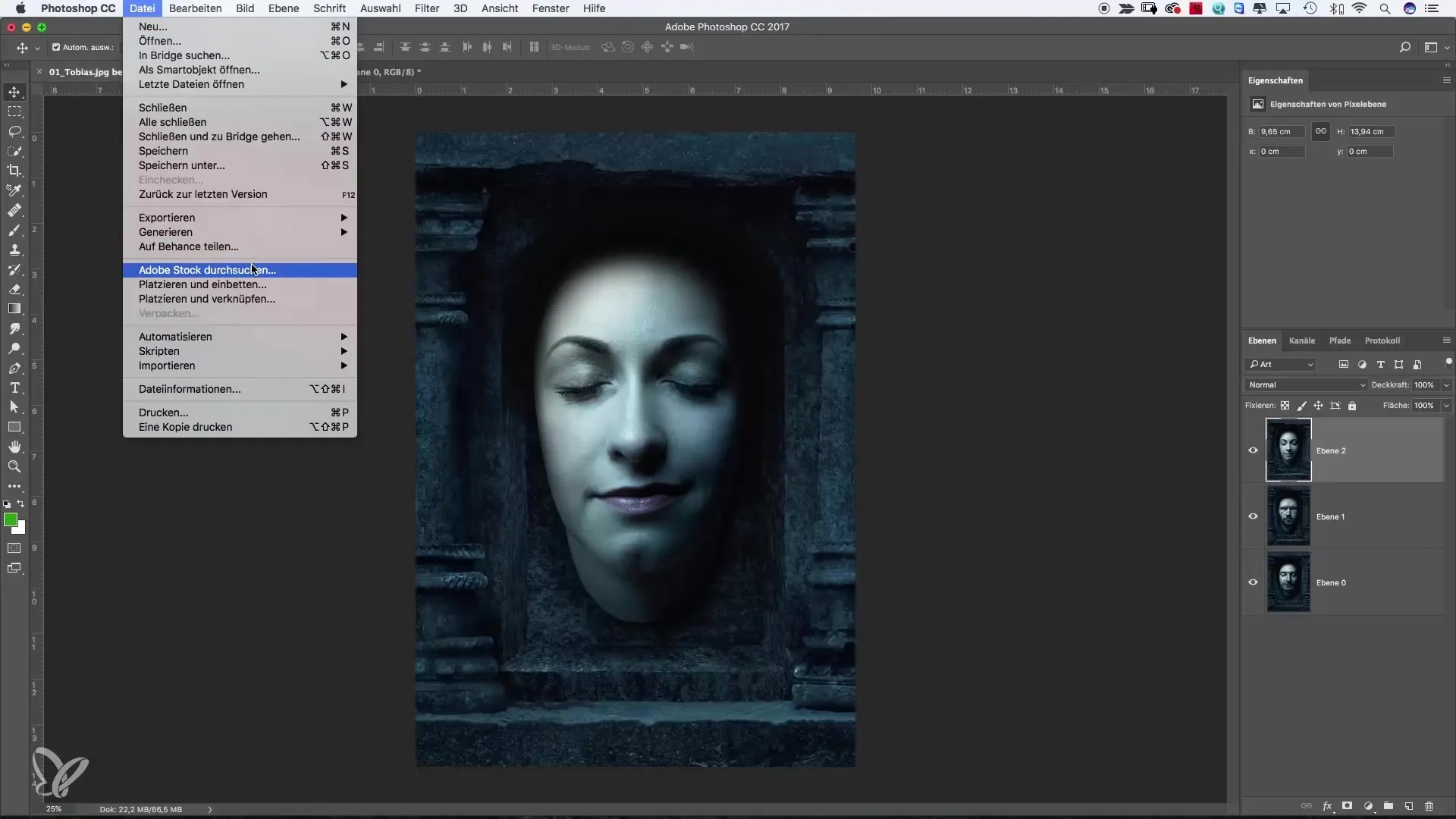
Kun olet napsauttanut Aseta, kuva sijoitetaan suoraan asiakirjaasi älyobjektina. Näin voit tehdä vielä mukautuksia.
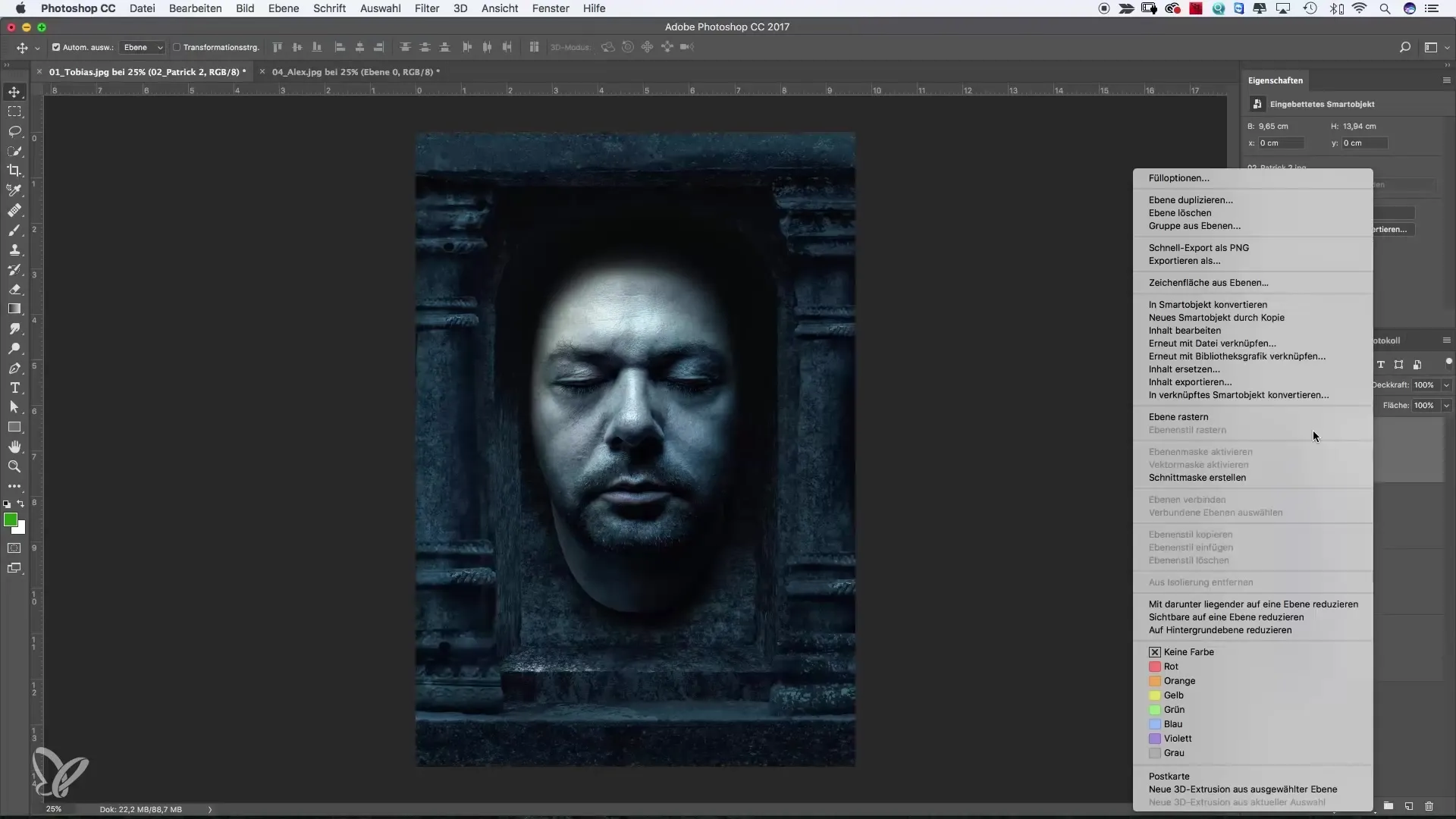
Nyt asiakirjassasi on yhteensä neljä kuvaa – täydellinen kollaasiin. Voit muokata kaikkia kuvia ja harmonisoida niiden sijainteja.
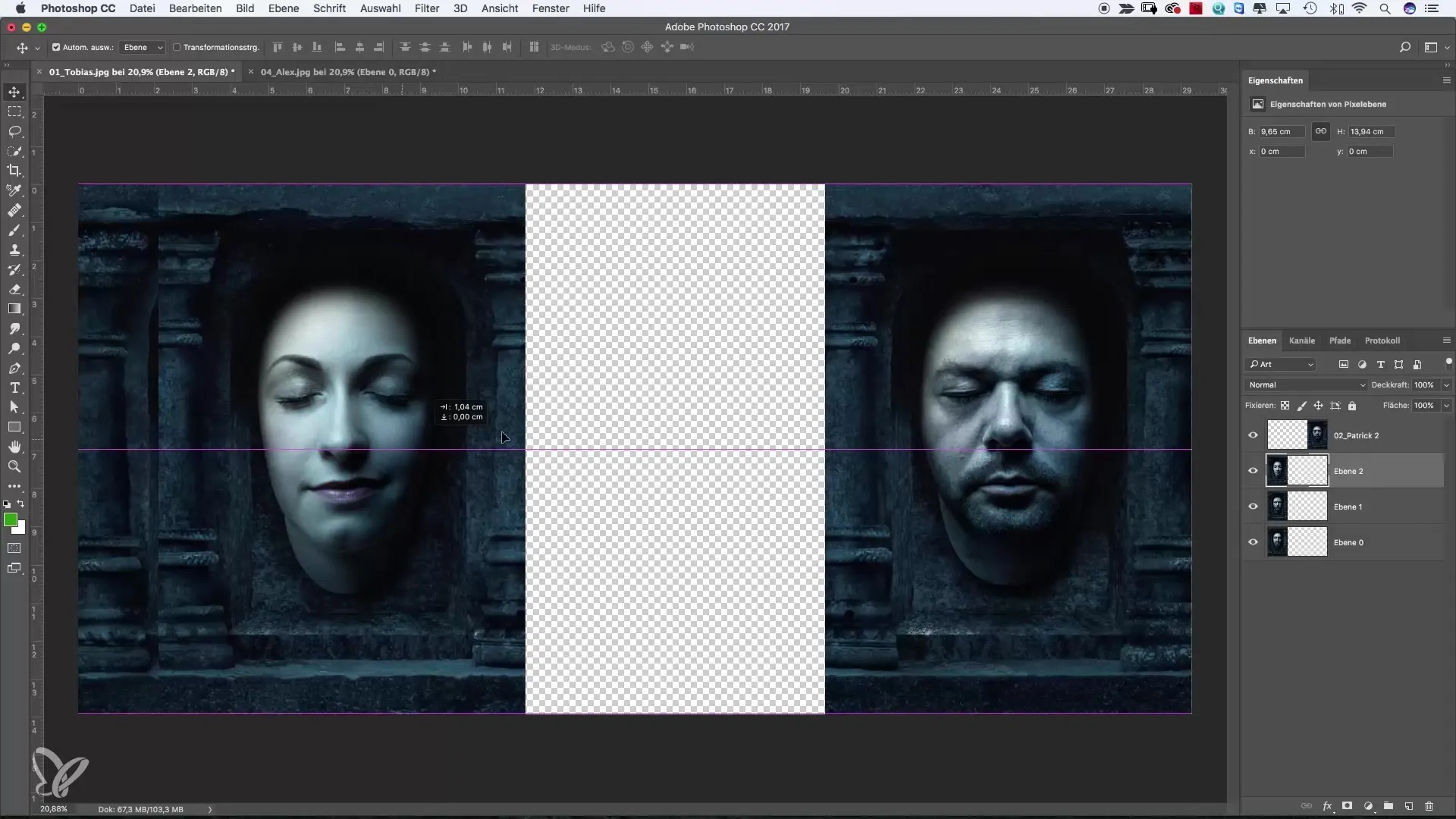
Huippua, eikö? Sinun tulisi hyödyntää Photoshopin tarjoamia mahdollisuuksia. Olipa valitsemiesi menetelmien osalta mikä tahansa, luova prosessi pysyy lopulta samana.
Yhteenveto – Useiden kuvien lisääminen Photoshop-tiedostoon: Vaiheittainen opas
Tässä oppaassa opit, kuinka voit tehokkaasti käyttää useita kuvia Photoshop-tiedostossa. Olet tutustunut erilaisiin menetelmiin - yksinkertaisesta valinnasta ja liittämisestä siirtämiseen ja älyobjektien käyttöön. Kokeile mahdollisuuksia ja anna luovuutesi lentää!
Usein kysyttyjä kysymyksiä
Kuinka voin lisätä useita kuvia Photoshopiin?Voit valita kuvia ja sitten kopioida ja liittää ne pääasiakirjaan.
Voinko siirtää kuvia eri välilehtien välillä?Kyllä, käyttämällä siirtotyökalua ja pitäen Shift-näppäintä painettuna voit vetää kuvia uusiin välilehtiin.
Mikä on älyobjekti Photoshopissa?Älyobjekti mahdollistaa kuvien liittämisen siten, että ne eivät menetä alkuperäistä kuvalaatuansa, vaikka muokkaat niitä.
Kuinka voin varmistaa, että kuvat ovat täydellisesti kohdistettuina?Pidä Shift-näppäintä painettuna, kun siirrät kuvaa, jotta varmistat tarkan kohdistuksen.


